Photoshop CC – Bildschirmflackern
Und weiter geht’s beim lustigen Photoshop „Wieso passiert denn das jetzt“-Ratespiel. Auf einem Windows 8 System flackert der Bildschirm. Dies passiert zum Beispiel bei der Bearbeitung von Autoformen oder wenn man das Crop-Tool benutzt. Der Hintergrund wechselt dabei munter zwischen Grau und Transparent oder der ganze Bildschirm wird zeitweise schwarz.
Dieses Problem scheint schon länger zu bestehen (Mindestens seit CS6) und basiert auf einer Inkompatibilität zwischen der Systemgrafikkarte und der Beschleunigungsfunktion von Photoshop. Es gibt mehrere Möglichkeiten diesen Fehler zu beheben.
- Eventuell reicht schon ein neuer, aktualisierter Grafikkartentreiber von AMD oder NVIDIA
- Arbeitet Photoshop auf einem Laptop mit NVIDIA Optimus Technologie (also dem dynamischen Umschalten zwischen der dedizierten NVIDIA Grafikeinheit und der eingebauten Grafikeinheit auf dem Prozessor), dann kann es schon genügen Photoshop explizit mit dem NVIDIA Grafikchip starten zu lassen.
- Alternativ (und wohl am wenigstens erwünscht) kann man die Grafikbeschleunigung Photoshops auch komplett abschalten.
So, warten wir mal was Adobe mit einem Update lösen kann, bis dahin startet Photoshop auf meinem System eben mit der NVIDIA Karte, anstatt dem eingebauten Intel HD 3000

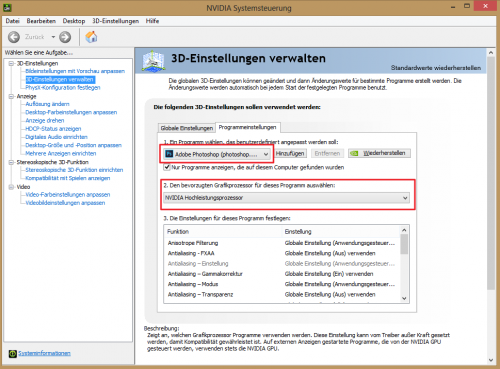
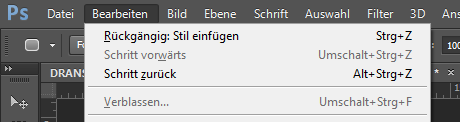
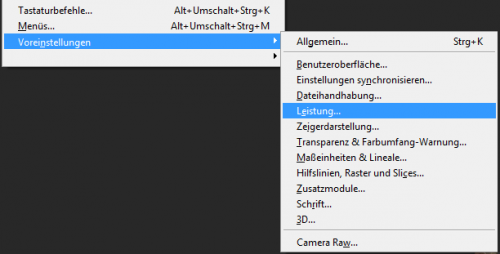
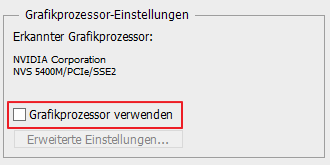
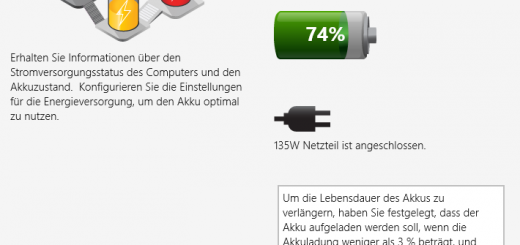










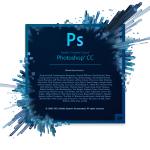


Danke, es hat bei mir geholfen :3 endlich ist dieses doofe flackern weg!
Hat mir auch geholfen Danke.
Danke, hat geholfen!
Danke! das war die Lösung. So einfach.